Zo maak je eenvoudig een spiegelbeeldeffect zonder dure software
Een effectieve methode om foto’s een luchtig tintje te geven, is het nabootsen van hun uiterlijk door middel van een reflecterend oppervlak. Deze techniek, die bekend staat als het creëren van een “spiegel”-effect, kan worden uitgevoerd zonder gebruik te maken van geavanceerde hulpmiddelen voor fotografische manipulatie. In dit artikel demonstreren we stap-voor-stap instructies voor het kosteloos genereren van een spiegeleffect, of je nu een desktopcomputer of een mobiel apparaat gebruikt.
Een afbeelding spiegelen met Adobe Express
Als je een afbeelding op je computer wilt spiegelen, ga dan naar Adobe Express en meld je aan (of meld je gratis aan als je dat nog niet hebt gedaan). Selecteer op de startpagina Starten vanuit je inhoud, kies je foto en klik op Nieuwe maken.
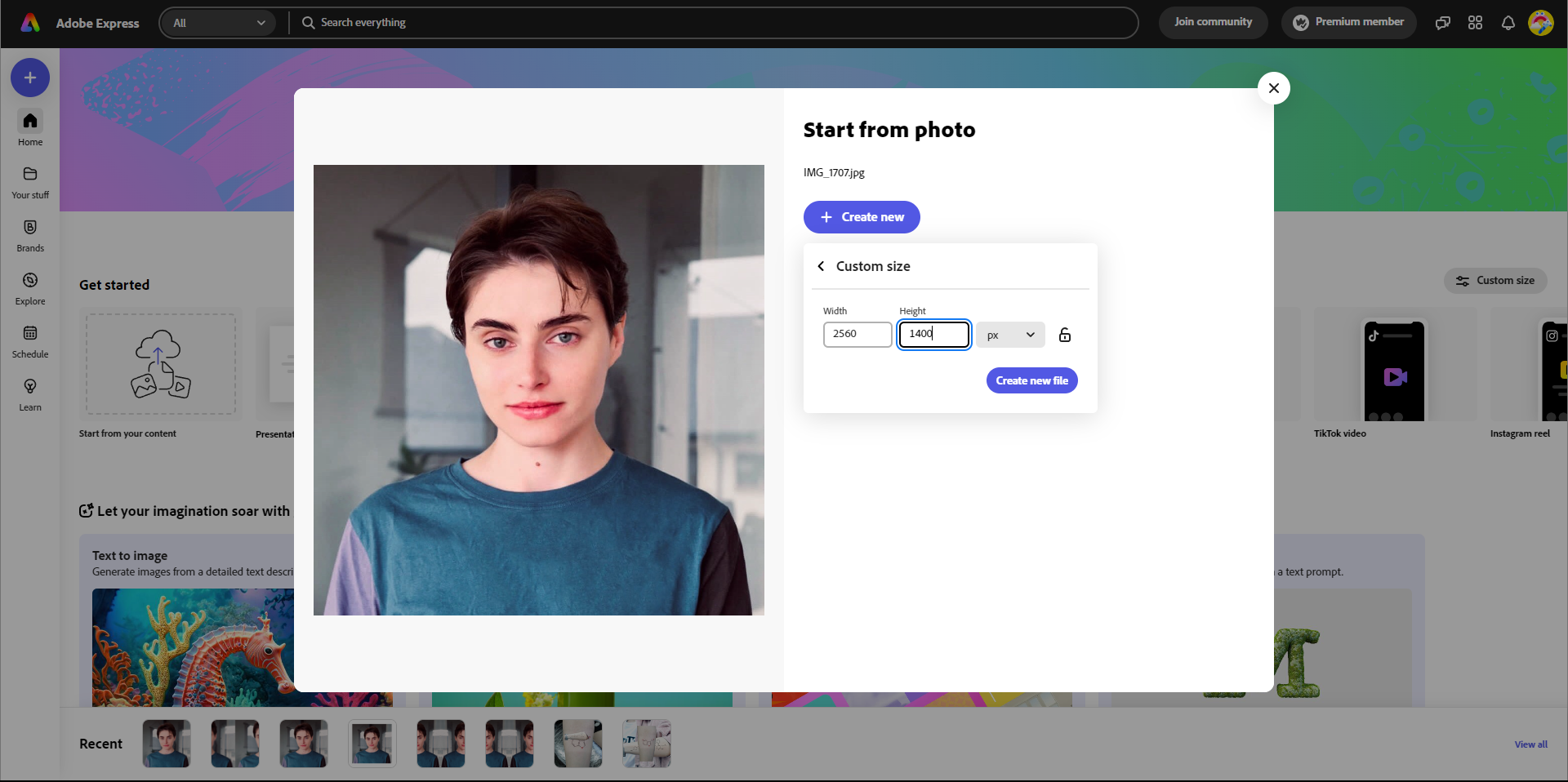
Geef de gewenste afmetingen op voor je project door een hoge breedte met een lage hoogte te kiezen of omgekeerd als je je afbeelding horizontaal wilt spiegelen. Je kunt ook een hoge hoogte en een lage breedte kiezen als je de afbeelding verticaal wilt omdraaien.
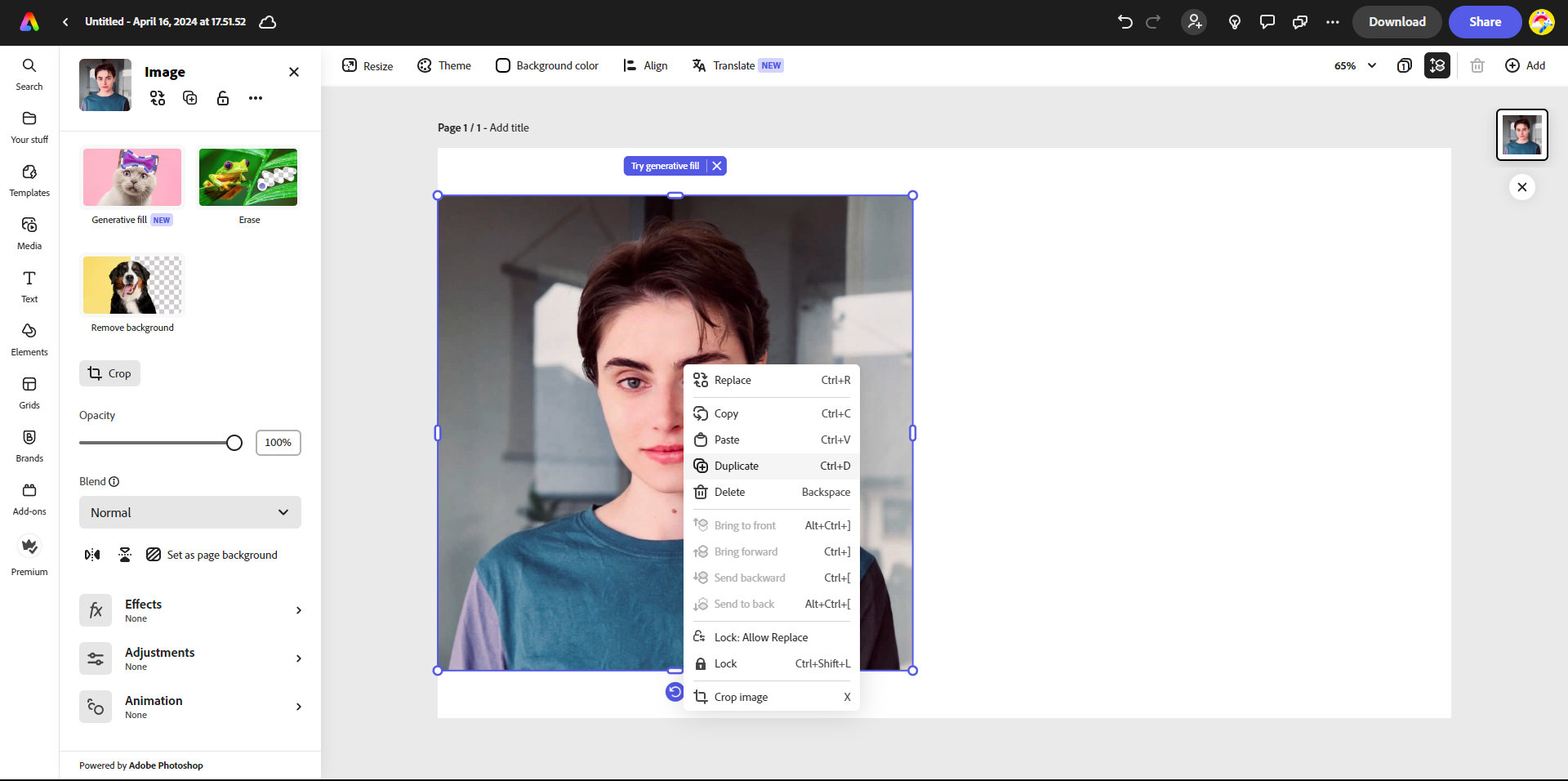
Wanneer u de redactionele interface hebt geopend, verzoeken wij u de volgende acties uit te voeren zoals hieronder beschreven:
Klik met de rechtermuisknop op de gewenste afbeelding en selecteer ‘Dupliceren’ in het contextmenu dat verschijnt om een extra kopie van de afbeelding te maken.
Beweeg eerst je cursor over beide afbeeldingen totdat er een paar gekruiste pijlen verschijnen; klik vervolgens op de linkermuisknop en houd deze ingedrukt, sleep de cursor naar een van de zijkanten, laat de knop los en dubbeltik vervolgens met de rechtermuisknop; selecteer ten slotte ‘Groeperen’ in het contextmenu en gebruik de minuscule ronde pictogrammen om tegelijkertijd de grootte van beide componenten gelijkmatig aan te passen.
Wanneer u op de rechtermuisknop klikt en ‘Ungroup’ selecteert in het contextmenu dat volgt, wanneer u tevreden bent met de indeling van uw elementen, vindt er een transformatie plaats waarbij elk afzonderlijk onderdeel binnen de groep wordt behandeld als een onafhankelijke entiteit.
Kies de afbeelding die u horizontaal of verticaal wilt spiegelen door deze in het linkerpaneel te selecteren. U kunt dan kiezen voor de optie “Horizontaal spiegelen” of “Verticaal spiegelen”.
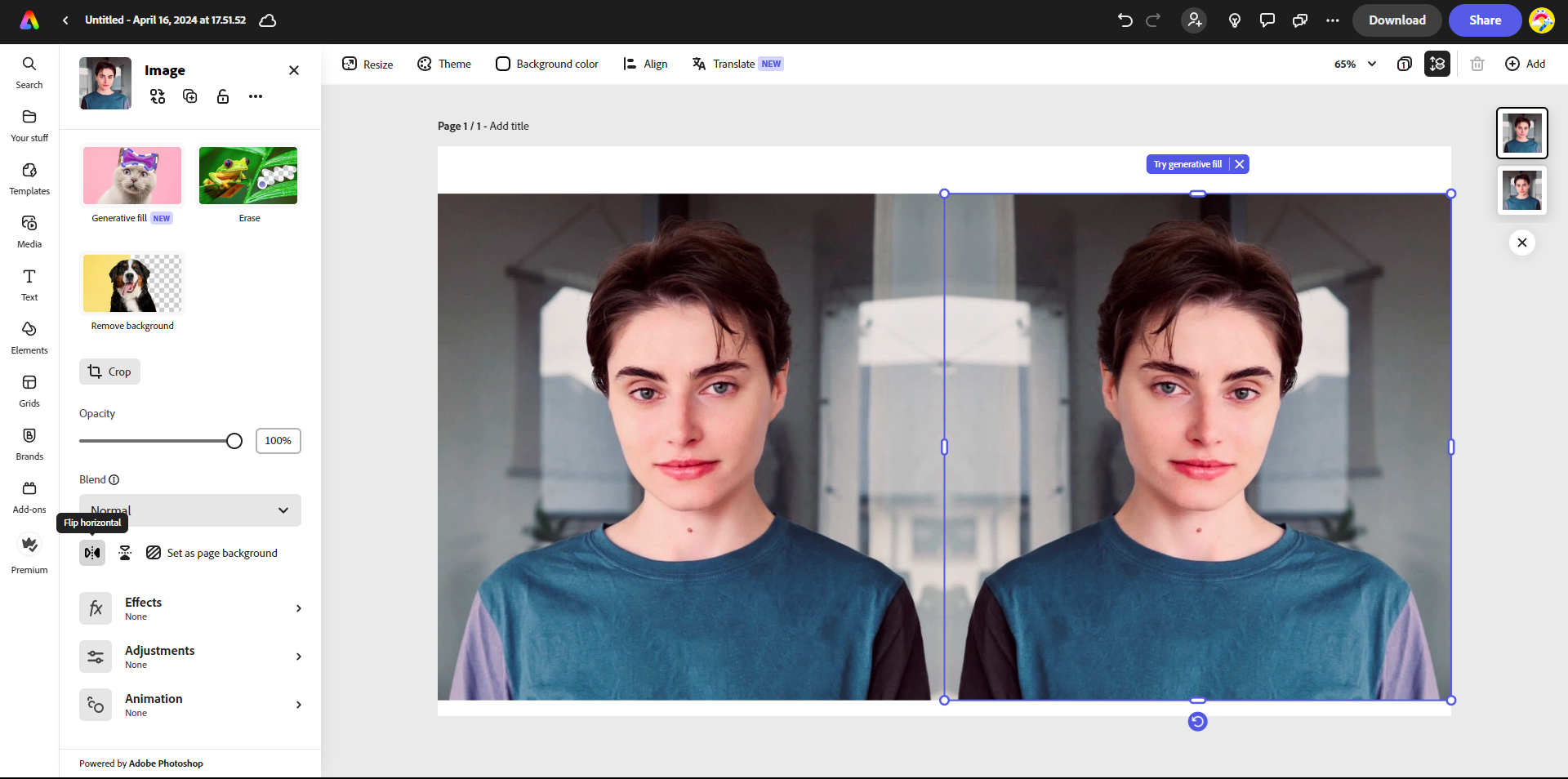
Door gebruik te maken van Adobe Express en de vele gratis tools, kun je je creatie nog verder verfijnen. Klik gewoon op “Downloaden” in de rechterbovenhoek om de voltooide afbeelding op te slaan.
Hier is een voorbeeld van hoe ik een liggende afbeelding heb bewerkt door gebruik te maken van de functie “Verticaal omklappen”, in tegenstelling tot de traditionele oriëntatie:
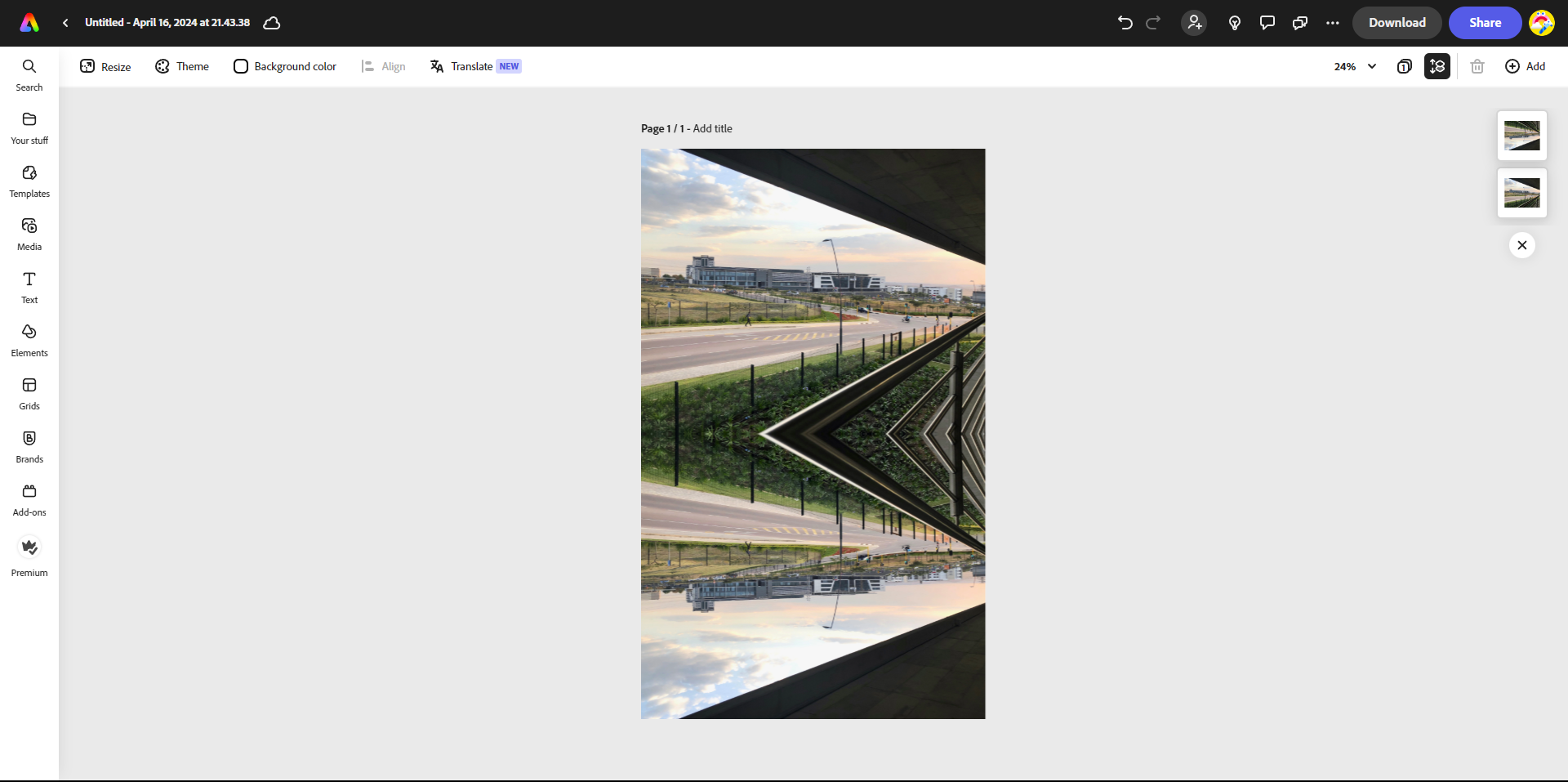
Adobe Express vertoont zo’n sterke gelijkenis met Canva dat je het eerder geschetste proces voor het spiegelen van een afbeelding in Canva zonder problemen kunt kopiëren door gebruik te maken van identieke technieken voor dupliceren, groeperen en omklappen.
Een afbeelding spiegelen met Picsart
Voor degenen die liever een spiegelbeeld op hun smartphone willen, raad ik ten zeerste aan om Picsart te gebruiken, omdat het een optie biedt die speciaal voor dit doel is ontworpen. Hoewel Picsart een webgebaseerde versie heeft, biedt de mobiele applicatie toegang tot een breder scala aan gratis bewerkingstools.
Kies na het starten van de applicatie een foto uit je collectie en volg de volgende richtlijnen:
Navigeer naar het gedeelte “Artistiek” door te klikken op de optie “Effecten” onder aan het scherm en selecteer vervolgens de gewenste effecten voor je artistieke verbetering.
Wanneer je door de beschikbare filters in een beeldverwerkingsprogramma navigeert, kom je uiteindelijk de optie “Spiegelen” tegen. Als je deze keuze selecteert, weerspiegelt het geprogrammeerde algoritme de visuele inhoud automatisch over de horizontale as terwijl het frame nauwkeurig in twee symmetrische helften wordt verdeeld. In tegenstelling tot het handmatig manipuleren van de oriëntatie van de afbeelding, isoleert dit proces effectief alleen de rechter- of linkerkant van de originele afbeelding voor omkering, wat resulteert in een meer gestroomlijnde en efficiënte methode om symmetrie te bereiken.
Om de reflectie-eigenschappen van de spiegel aan te passen, tikt u nogmaals op “Spiegel” om de aanpasbare instellingen te openen.
Maak een keuze uit de opties voor horizontaal en verticaal spiegelen en bepaal daarna of je modus 1 of modus 2 verkiest om de oriëntatie van je foto te wijzigen. Het is belangrijk om te weten dat deze alternatieven niet toegankelijk zijn in de online versie.
Als u niet tevreden bent met de automatische spiegeling die door Picsart wordt gegenereerd, kunt u de schuif Offset aanpassen om het gedeelte van de afbeelding te specificeren waarop wordt gespiegeld.
Sluiten
Klik na voltooiing van uw beeldaanpassingsproces op “Toepassen” om uw foto te downloaden. Voor degenen die hun visuele inhoud nog verder willen verbeteren, raden we aan om de diverse creatieve bronnen van Picsart te verkennen die uw afbeeldingen naar nieuwe hoogten kunnen tillen.
Downloaden: Picsart for iOS | Android (Gratis, in-app aankopen beschikbaar)
Een afbeelding omzetten door middel van spiegelen kan een ingewikkeld proces lijken dat uitgebreide manipulatie vereist binnen een fotobewerkingssoftware, maar het neemt niet meer dan een paar korte momenten in beslag en vereist geen financiële uitgaven.